はじめに
WindowsのDockerコンテナ上でmatplotlibを動作させる方法について記載します。
Windowsは、Windows 10 Pro 64Bit バージョン2004で試しました。これより古いバージョンでも試しました。
Docker Desktopは、WSL2に対応させても以前のままでもどちらも大丈夫です。
Dockerコンテナ内なので、そのままだとmatplotlib等のグラフはホスト側に表示されません。
ホスト側(Windows側)のディスプレイに表示させるようにするには、コンテナOSはlinux系だと思いますので、XServerをWindows側に立ち上げて、そのXServerに表示を流し込むようにする必要があります。
VcXsrvをインストール
まず、VcXsrvをインストールします。
インストールが終わったら、WindowsメニューからVcXsrvにあるXLaunchをクリックします。
デフォルトの設定のままでいけます。
Firewallの設定は不要のはずです。
また、同じPCで実行するなら不要なはずですが、認証等でエラーになるのであれば下記を試してみてください。
C:\Program Files\VcXsrvなどにある
X0.hostsというファイルを開いてホストのIPアドレスまたはホスト名を追記します。
このファイルは権限がないと編集できないので、プロパティ等で権限追加などを行ってください。
(ちなみに、VS Codeで開くと編集できます)
起動すると、画面右下にVcXsrv X Serverのアイコンが表示されるはずです。
そのアイコンを右クリックして表示されるメニューからApplicationsのxclockを選ぶと下記のようにxclockが起動するはずです!
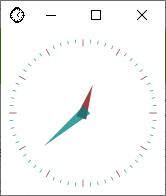
docker-compose.yml
ディスプレイの設定として、docker-compose.ymlに下記を追加します。
environment:
DISPLAY: host.docker.internal:0.0
日本語表示
日本語表示が必要であれば、Dockerfileに以下を追記してください。
fonts-ipafontとしていますが、もちろん別のフォントでも構いません。
RUN apt-get update && apt-get install -y fonts-ipafont
動作させたプログラム
動作させたプログラムとしてはこんな感じです。
import numpy as np
import matplotlib.pyplot as plt
x = np.arange(-3, 3, 0.1)
y = np.sin(x)
fig = plt.plot(x, y)
plt.show()
matplotlib
Docker内で上記プログラムを実行すると下記のようなグラフが表示されます。
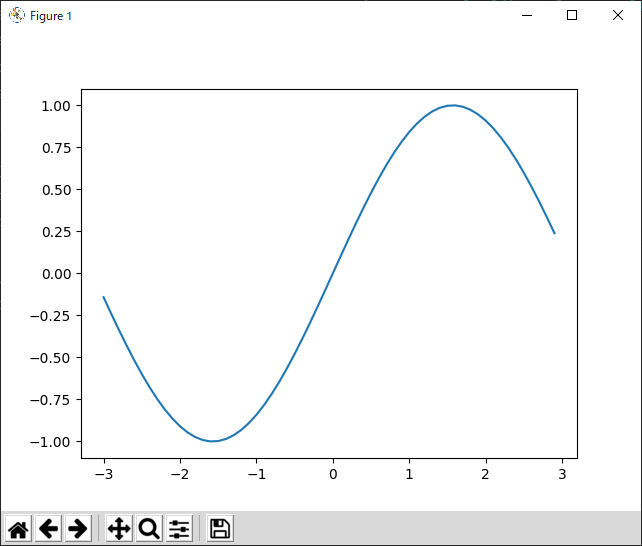
おわりに
うまくグラフが表示されましたでしょうか!?
以上ですが、皆様の開発効率向上に寄与できれば幸いです。